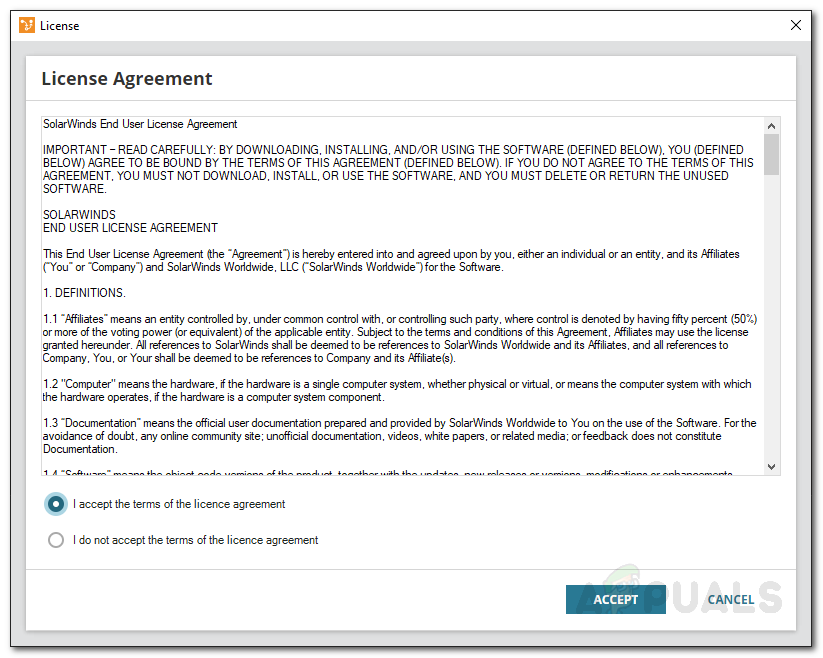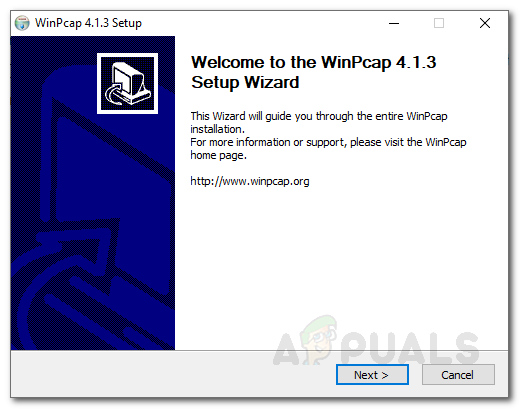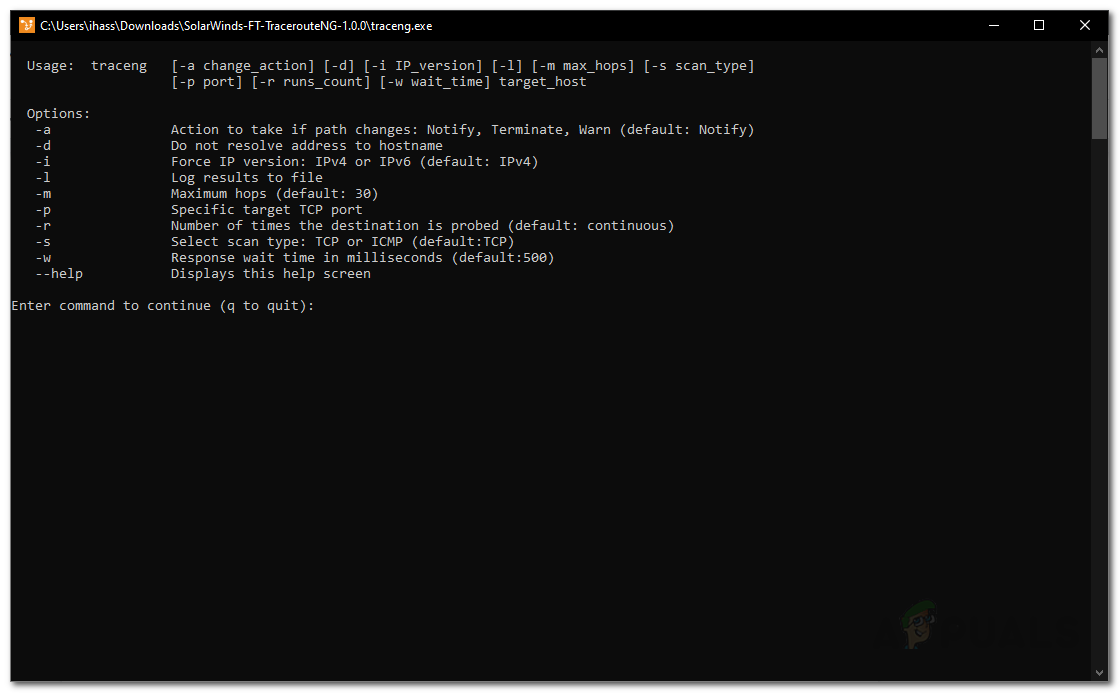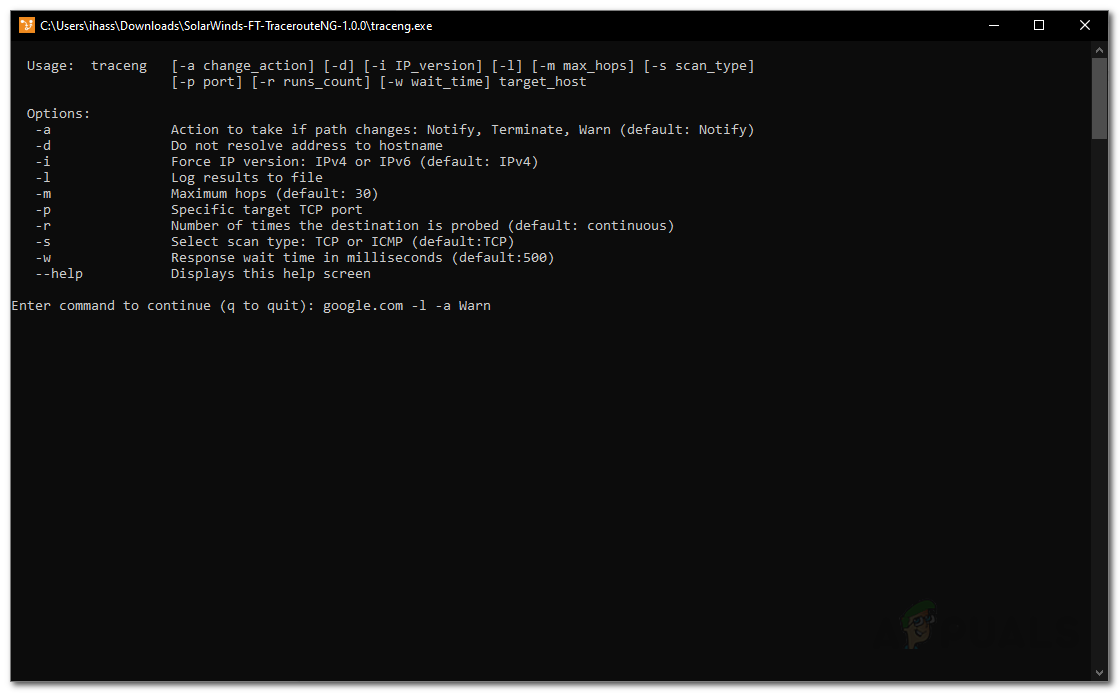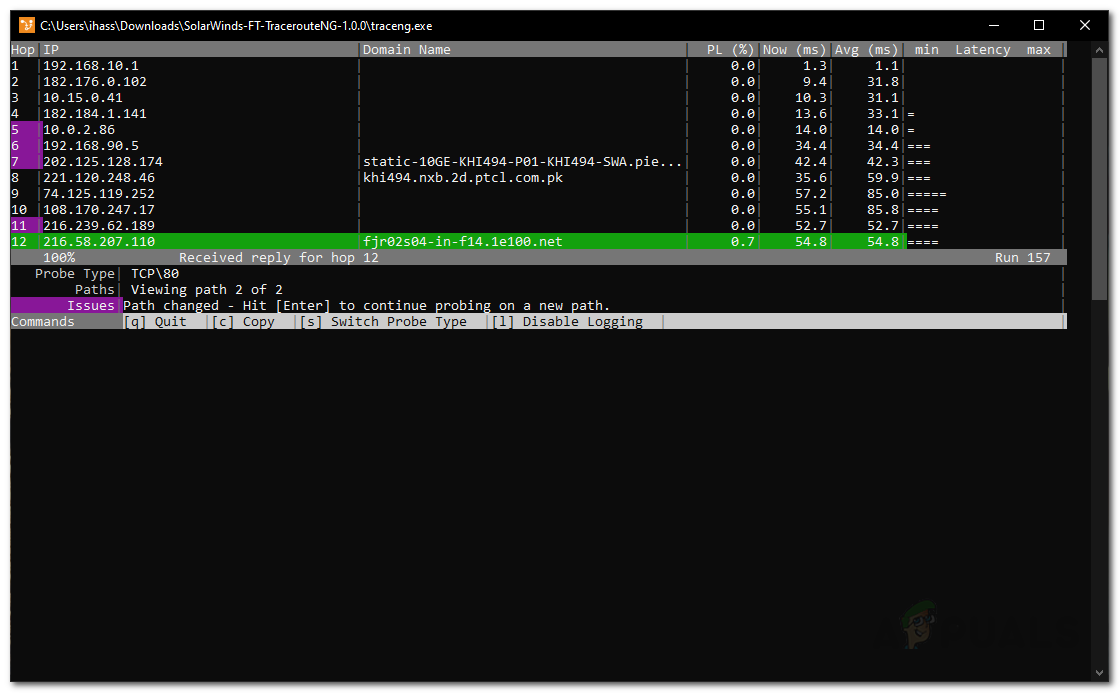Problemas de conexão são muito comuns neste mundo digital. Quando tentamos nos conectar a outros servidores ou máquinas, nossos computadores se comunicam entre si. Esta comunicação é realizada peça a peça, designada por pacotes. Esse envio e recebimento de pacotes depende da sua conexão com a Internet. Normalmente, isso acontece em uma velocidade muito alta (levando em consideração as velocidades deste mundo moderno) e, portanto, a maioria de nós muitas vezes não tem consciência do que está acontecendo no backend. Quando esses pacotes não são capazes de alcançar seu destino a partir da máquina host, você não consegue estabelecer uma conexão. O Traceroute é uma ferramenta de diagnóstico muito básica que é útil em tais condições. Vamos discutir isso em detalhes.
O que é Traceroute?
O rastreamento é uma ferramenta muito útil e interessante que você pode usar para descobrir como os pacotes estão sendo transmitidos do dispositivo host para a máquina de destino. Na Internet, os pacotes que estão sendo transmitidos do seu computador para a máquina de destino serão tocados por roteadores diferentes. Esses roteadores transmitem os pacotes de um para outro até que o pacote finalmente alcance seu destino. Esses roteadores, é claro, têm seus endereços IP, pois podem transmitir os pacotes. O Traceroute funciona de uma forma muito inteligente. O que ele faz é explorar um campo no cabeçalho do pacote IP conhecido como TTL ou Time to Live.

Traceroute
TTL é usado para evitar que os pacotes entrem em loop. Digamos que uma rede esteja configurada incorretamente e, portanto, um pacote seja pego em meio a essa configuração incorreta, fazendo com que ele seja roteado para frente e para trás entre dois roteadores. Agora, se não fosse pelo TTL, o pacote ficaria preso para sempre consumindo os recursos da rede. Como funciona é antes de o pacote ser enviado receber um valor TTL específico, digamos 4. Quando o pacote atinge o primeiro roteador, ele perde seu valor em 1, o que significa que diminui o valor de tempo de vida. Quando o valor chega a 0, o pacote é descartado e, portanto, evita loops.
Como funciona o Traceroute?
Portanto, o que o traceroute faz é explorar esse campo TTL para descobrir os endereços IP desses roteadores ao longo do caminho de roteamento. Como isso acontece, você pode perguntar? Para encontrar as identidades dos roteadores, o que o traceroute faz é enviar um pacote com valor TTL 1 que, quando tocado por um roteador, é descartado porque o valor é reduzido a zero. O roteador, em resposta, envia uma mensagem à fonte informando tal. O Traceroute usa essa mensagem ou ping para descobrir a identidade do roteador. O valor do pacote continua aumentando em um e, como resultado, o traceroute obtém os endereços IP de todos os roteadores no caminho de roteamento. Conseqüentemente, fornecendo a você a análise do caminho de conexão. Essas informações podem ser usadas para diagnosticar problemas de conectividade por administradores de rede e são úteis.
Como usar o Traceroute NG?
Traceroute NG é uma ferramenta de traceroute aprimorada desenvolvida pela Solarwinds que pode ser usada para diagnosticar problemas de conexão. Ele oferece análise de caminho de rede rápida e precisa usando sondagem TCP e ICMP. Estaremos orientando você sobre como usá-lo e, para ser honesto, é muito básico. Para usar a ferramenta, você primeiro terá que baixar a ferramenta do site da Solarwinds. Para isso, vá para esse link e clique em ‘ Baixar ferramenta grátis '. Depois de fazer o download da ferramenta, siga as instruções abaixo:
- Extraia o baixado .fecho eclair arquivo para qualquer local que você gosta e, em seguida, navegue até o local especificado.
- Execute o traceng.exe arquivo para iniciar o traceroute NG.
- Ao executar a ferramenta, você será solicitado a Acordo de Licença caixa. Aceite o acordo e clique em Aceitar .
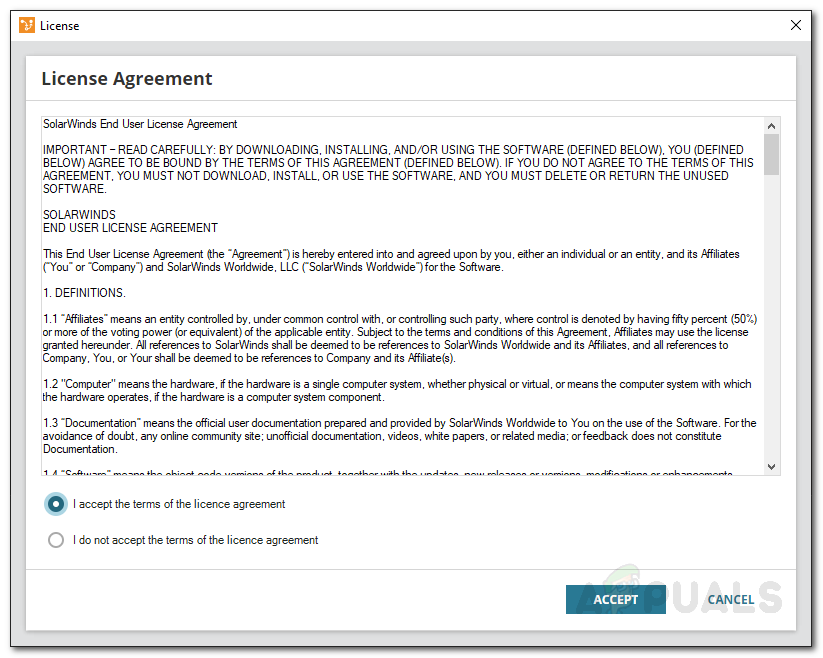
Acordo de Licença
- Se você não tem WinPcap no seu sistema, o traceroute carregará automaticamente o assistente de instalação do WinPcap. Quando solicitado com um UAC caixa de diálogo, clique sim .
- Instalar WinPcap passando pelo assistente de instalação.
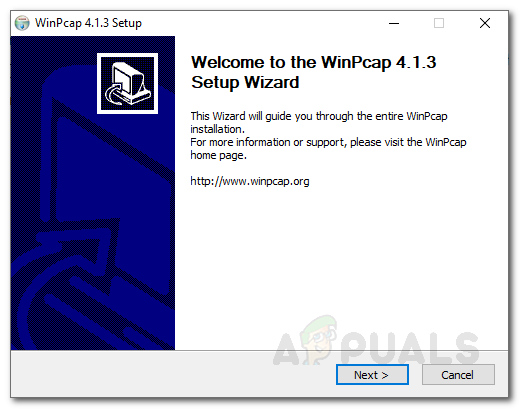
Instalação WinPcap
- Uma vez feito isso, abra o Prompt de comando Traceroute NG janela. Você verá todos os parâmetros disponíveis e a descrição do requisito.
- Existem vários parâmetros que você pode usar durante o rastreamento.
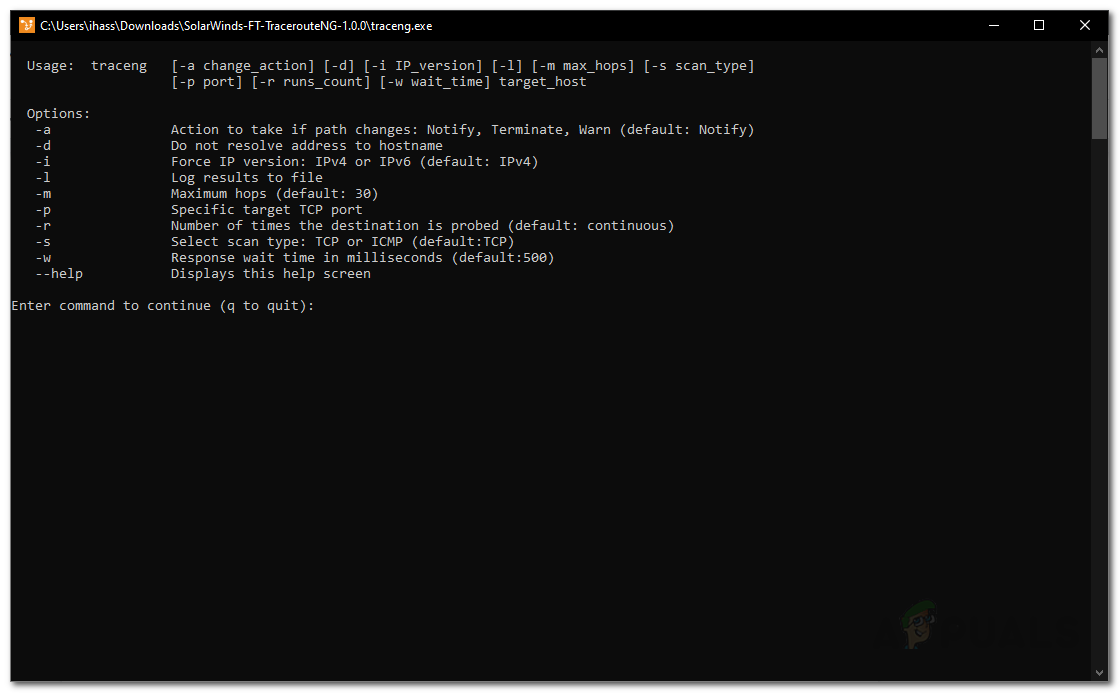
Uso do Traceroute NG
- Você pode usar o -para parâmetro para realizar uma das ações mencionadas quando o caminho muda.
- Se você deseja criar um arquivo de log, use o parâmetro -l que criará um arquivo de log da análise do caminho. Isso evitará que você grave manualmente todos os endereços IP, se desejar, salvando-os em um arquivo de log automaticamente. Os logs serão salvos no ‘ Histórico 'Pasta do traceroute.
- Para usar a ferramenta, basta especificar o URL de qualquer site seguido dos parâmetros que desejar e clicar Entrar .
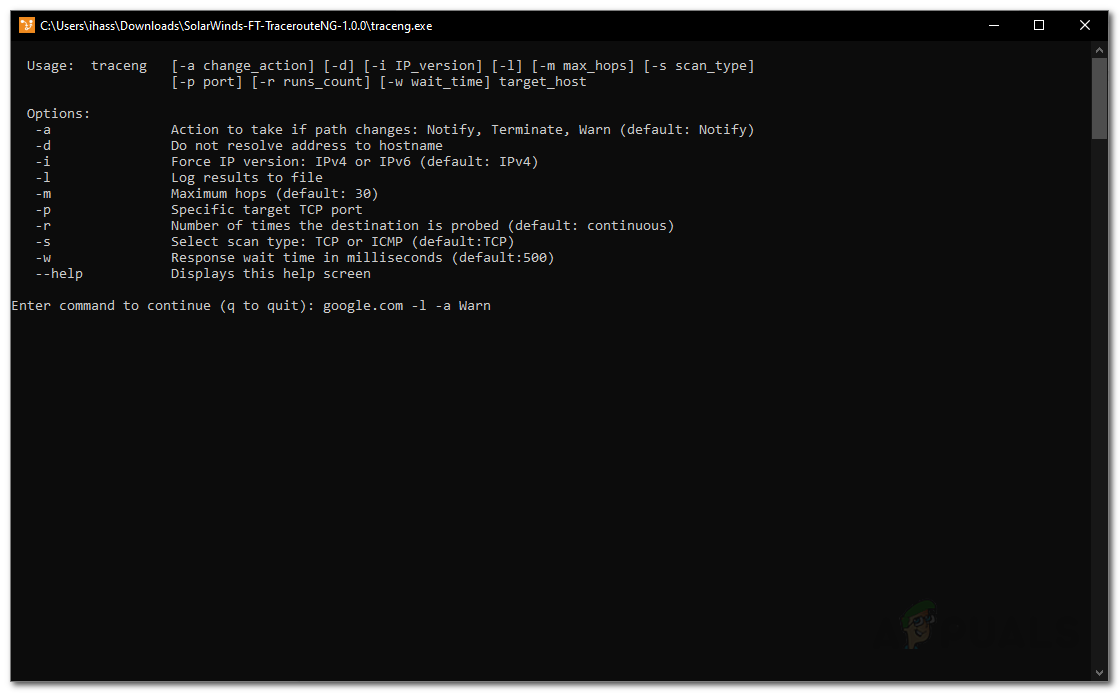
Traceroute NG CMD
- Durante o traceroute, se houver problemas, ele será exibido na frente de Problemas .
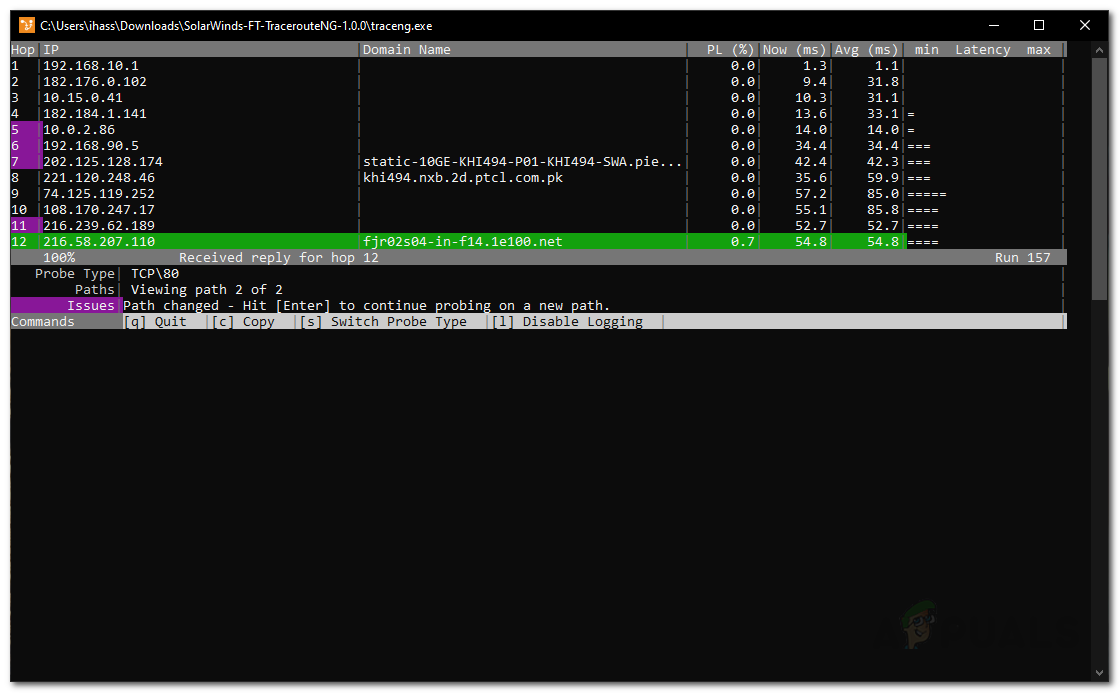
Exibindo Problemas
- Se você deseja parar o traceroute, basta digitar ‘ o que 'Sem os apóstrofos e bateu Entrar .